在创立好一个excel工作薄后,我们在针对其中的工作表内的单元格要有一定的设置,比如单元格内的内容数据格式不一样,性质不同,还有填充的颜色不同,以及对齐方式不一样等等,我们都可以单独设置,具体如下:
前期准备工作(包括相关工具或所使用的原料等)
电脑Excel2007文件一份详细的操作方法或具体步骤
初始数据填好后的一份excel文件如下,这个工作表需要我们做一些单元格式的调整,才会更美观,更直观的表达我们的思想
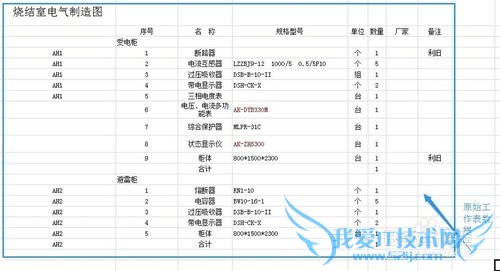
首先我们根据这个工作表的表头设置一下,因为表头表达的其实是这个工作表的一个主题,我们应该放在一个单元格就可以,而且要居中,字号同时也要设置一下,我们用鼠标选中第一行的A至H列区域,点右键,出现字体设置,这部分设置好的,我们再点设置单元格格式
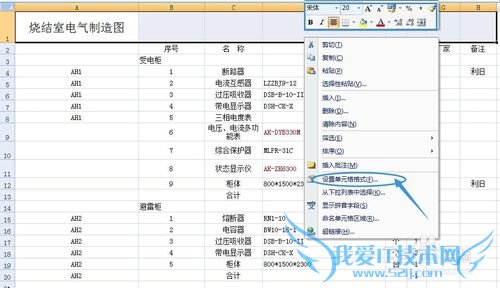
在数字列我们只选常规就可以了,在对齐列的对话界面中,第一项目文本对齐方式中的“水平对齐”,因为我们的这个是标题,要居中,所以选“跨列剧中”,垂直对齐中选“居中”这样比较美观,文本控制这一项只需要选合并单元格就可以了,最后一项文字方向从左到右
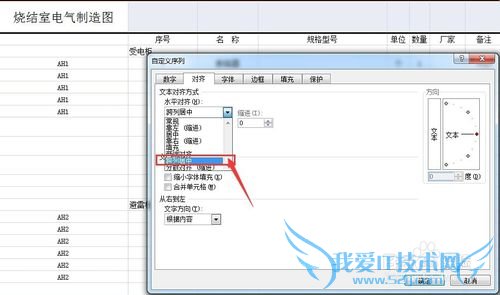
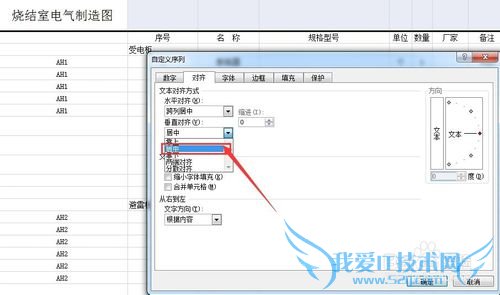
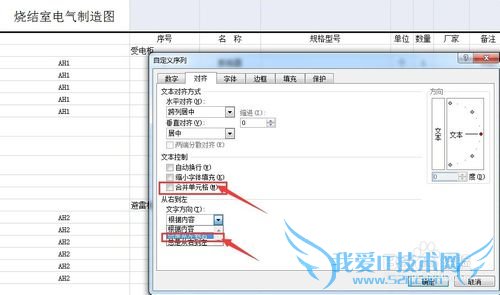
这列都选完后点确定,其他列暂不设置。我们再选定工作表的第一列,因为内容较少,我们可以把列的宽度设置小一些,其他列也一样,调整到合适的宽度,各列的设置对齐方式也都按第3步设置好,初步调整的工作表如下
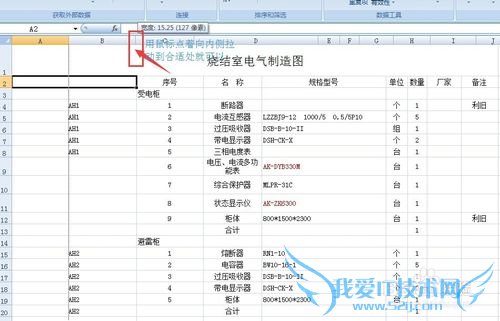
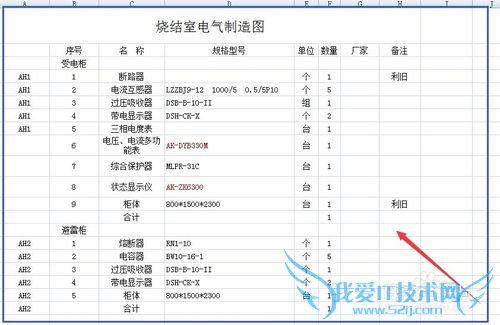
最后用设置工作表的边框,选中工作表的区域,点设置单元格格式,边框列,点内边框和外边框,在边框预览处可以看到第一个单元格都有边框了,选中的区域也有边框
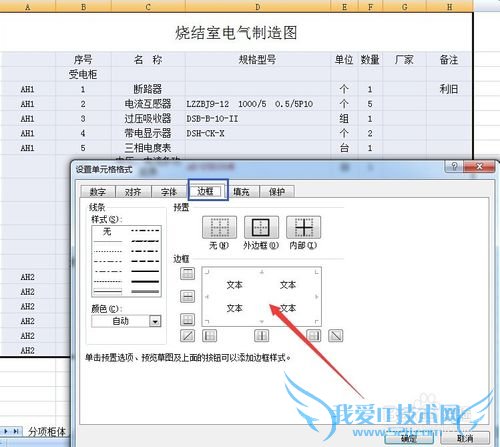
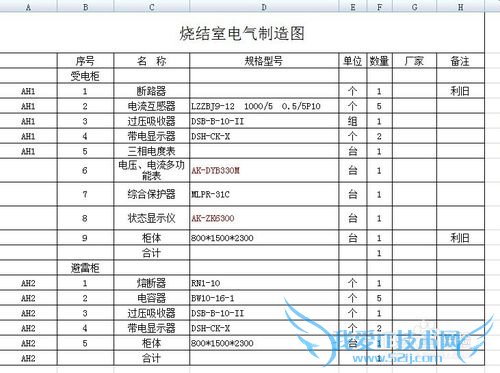
最后我们再把需要醒目提示的用填充颜色填充一下,,也是在设置单元格格式里选填充列,最终效果如下图
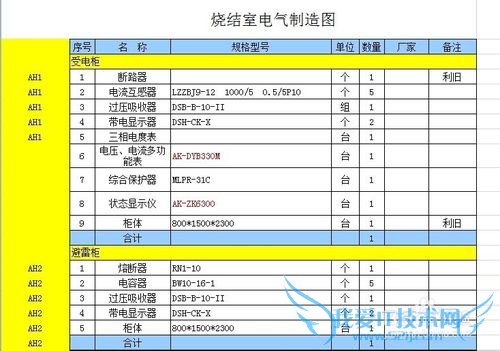
注意事项
只要设置到单元格格式的设置都可以选中区域后点右键选设置单元格格式,然后再进一步的设置,第一项都可以单独设置。在输入每一列数据时,就可以根据列的数据性质设置好,然后再总的工作表作一个整体设置经验内容仅供参考,如果您需解决具体问题(尤其法律、医学等领域),建议您详细咨询相关领域专业人士。作者声明:本教程系本人依照真实经历原创,未经许可,谢绝转载。- 评论列表(网友评论仅供网友表达个人看法,并不表明本站同意其观点或证实其描述)
-
